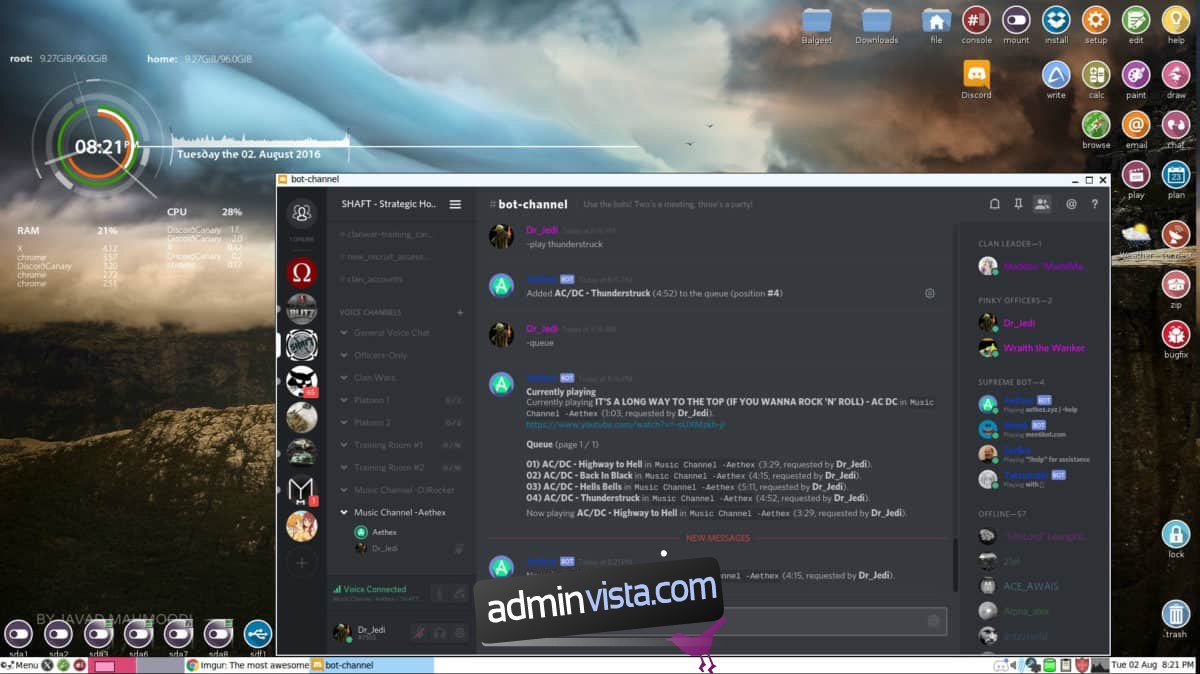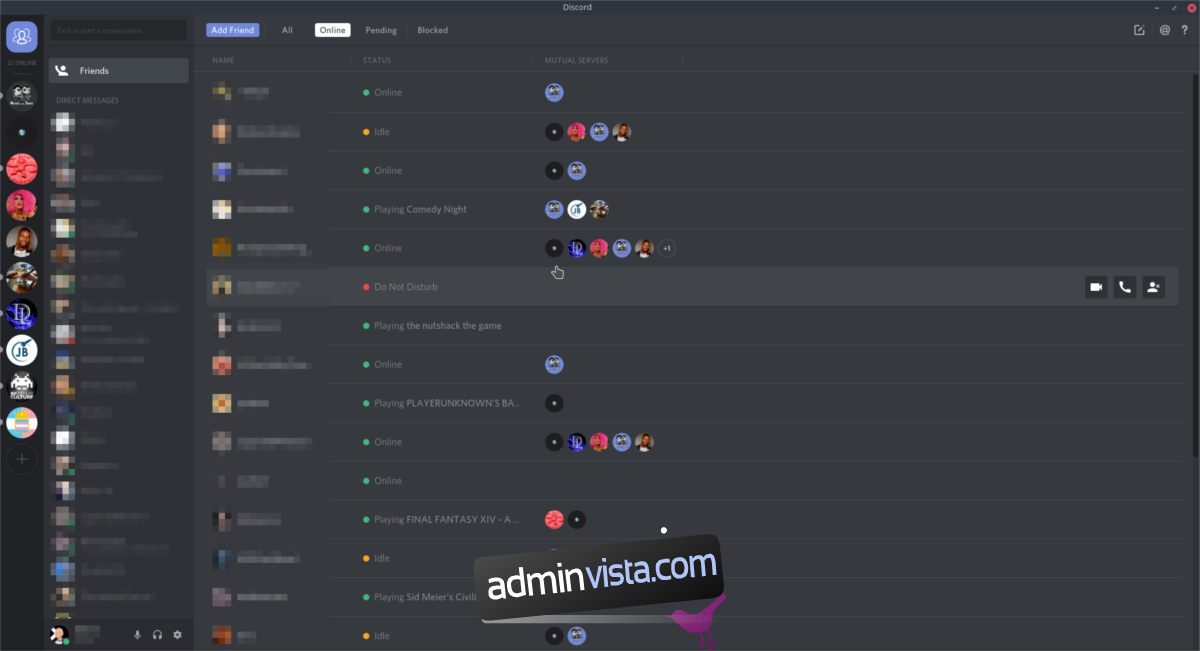Använder du Discord på Linux? Behöver du uppdatera till de senaste funktionerna men vet inte hur? Vi kan hjälpa! Följ med i den här guiden när vi går igenom hur du uppdaterar Discord på Linux!
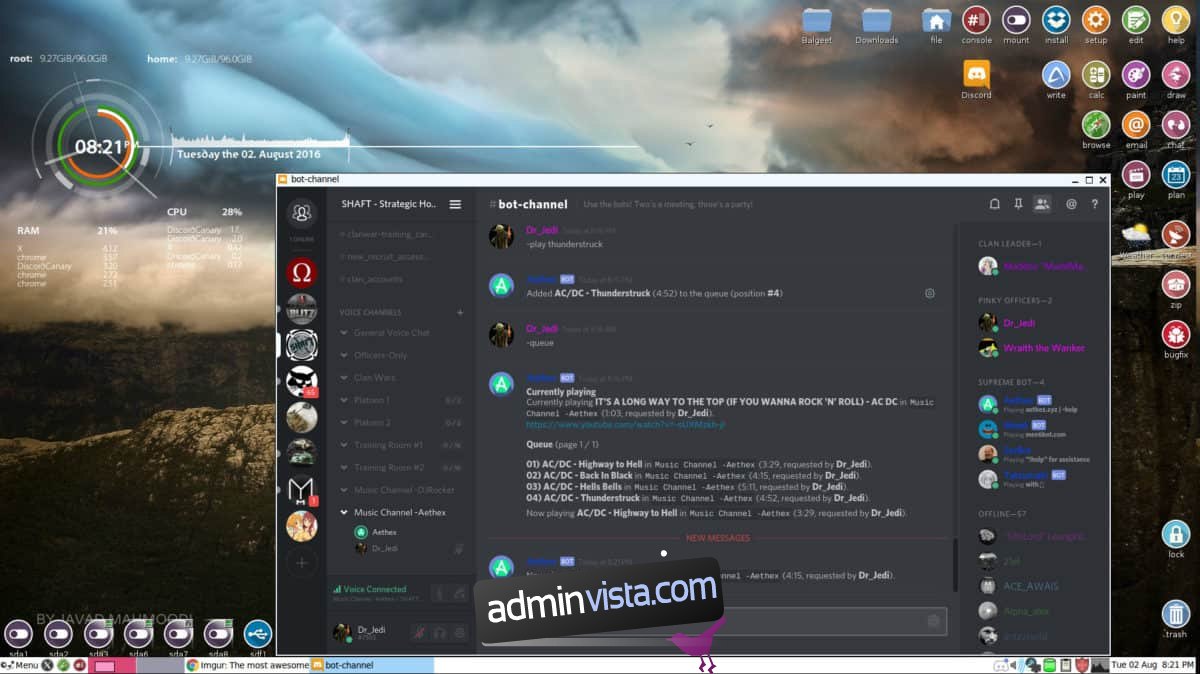
Innehållsförteckning
Ubuntu-uppdateringsinstruktioner
När det är dags att uppdatera Discord på Ubuntu kommer du inte att kunna göra det genom de traditionella Ubuntu-uppgraderingsprocedurerna (apt update/apt upgrade). Istället måste Discord uppdateras via Discord-webbplatsen.
För att starta uppgraderingsprocessen, stäng Discord. Använd sedan tangentbordskombinationen Ctrl + Alt + T för att öppna ett terminalfönster. Du kan också öppna ett terminalfönster genom att söka efter ”Terminal” i appmenyn.
När terminalfönstret är öppet, använd kommandot wget för att ladda ner det senaste Discord DEB-paketet direkt från Discord-webbplatsen till din Ubuntu-dator. Den här nedladdningen tar inte lång tid eftersom Discord är väldigt liten.
wget https://discordapp.com/api/download?platform=linux -O ~/Downloads/discord.deb
När nedladdningen är klar, använd CD-kommandot för att flytta till mappen ”Nedladdningar”. Den här mappen har paketfilen ”discord.deb” som behövs för att uppdatera din Discord-klient på Ubuntu.
cd ~/Downloads
För att uppgradera, använd kommandot apt install i paketfilen ”discord.deb”. Det kommer att upptäcka att det är en uppgradering och uppdatera Discord på ditt Ubuntu-system.
sudo apt install ./discord.deb
Instruktioner för uppdatering av Debian
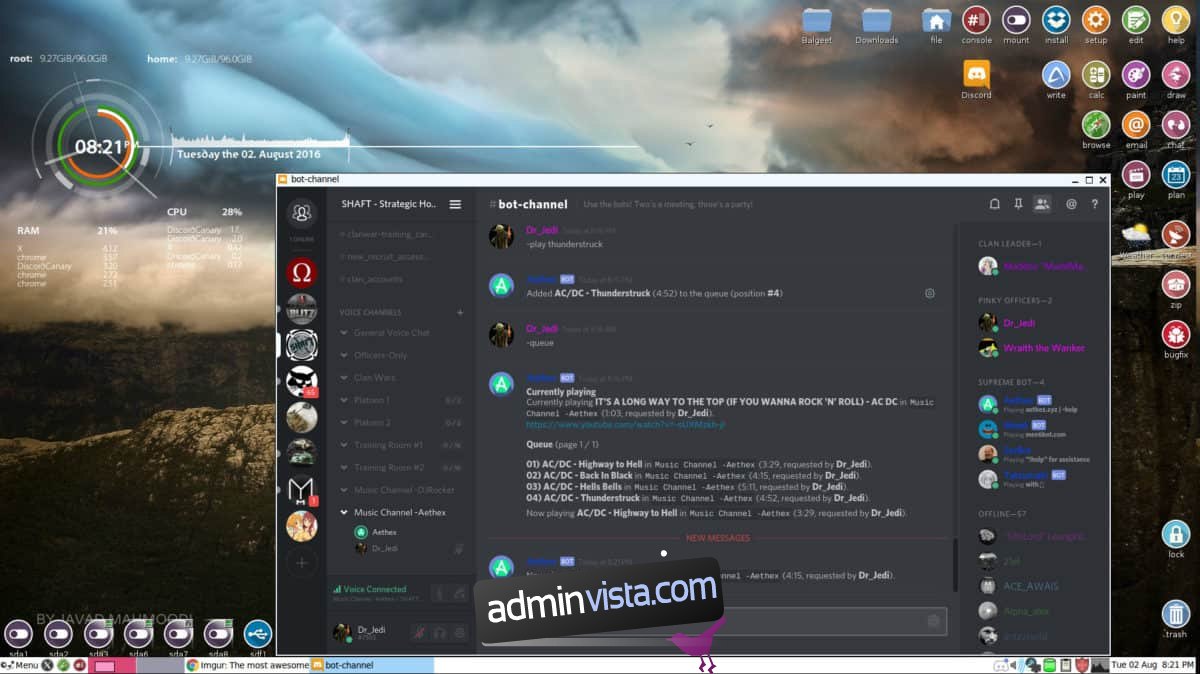
Medan de flesta appar som ingår i Debians Linux-programvarukällor är inaktuella, är Discord inte det, eftersom det distribueras via ett DEB-paket. Så även om du använder en äldre Debian-version (som 8 eller 9), kan du fortfarande uppdatera Discord till den senaste versionen.
För att starta uppgraderingen måste du öppna ett terminalfönster. Öppna ett terminalfönster på Debian Linux-skrivbordet och tryck på Ctrl + Alt + T på tangentbordet. Eller sök efter ”Terminal” i appmenyn och öppna den på det sättet.
När terminalfönstret är öppet, använd wget för att ladda ner den senaste versionen av Discord till Debian. Använd sedan CD-kommandot för att flytta till mappen ”Nedladdningar”.
wget https://discordapp.com/api/download?platform=linux -O ~/Downloads/discord.deb
När nedladdningen är klar, använd CD-kommandot för att flytta till mappen ”Nedladdningar”. Använd sedan kommandot dpkg för att uppgradera versionen av Discord på din Debian Linux-dator med det nya paketet.
cd ~/Downloads/ sudo dpkg -i discord.deb
Arch Linux-uppdateringsinstruktioner
Arch Linux är ett av de vanliga Linux-operativsystemen som inkluderar Discord i sina mjukvarukällor, så användare behöver inte ladda ner paketet och installera det manuellt. Gör i stället följande för att installera uppdateringen.
Öppna först ett terminalfönster på Arch Linux-skrivbordet. När den är öppen använder du kommandot pacman -Syyu. Det här kommandot gör många saker samtidigt. Till exempel uppdaterar den Arch Linuxs mjukvarukällor, installerar de senaste korrigeringarna och så vidare.
sudo pacman -Syyuu
När kommandot har körts bör Discord vara uppdaterat. Om det inte är det, du april inte ha programvaran installerad. Gör följande för att installera om det.
sudo pacman -S discord
Fedora uppdateringsinstruktioner
Om du använder Discord på Fedora, har du förmodligen installerat det genom ”RPM Fusion Non-free.” För att uppdatera den till de senaste funktionerna, öppna ett terminalfönster på Fedora-skrivbordet. När terminalfönstret är öppet använder du kommandot dnf update för att kontrollera och installera de senaste uppdateringarna.
sudo dnf update
Efter att DNF har letat efter uppdateringar bör du kunna få den senaste Discord igång. Om den inte uppdateras har du förmodligen inte den installerad. För att få det att fungera på Fedora, installera RPM Fusion Non-free och använd sedan kommandot nedan.
sudo dnf install discord
OpenSUSE-uppdateringsinstruktioner
Discord är tillgängligt för OpenSUSE-användare i programvaruförrådet ”Non-Oss”. Om du har installerat Discord men inte har uppdaterat det på ett tag, måste du uppdatera det för att ta del av de senaste funktionerna. För att uppdatera Discord på OpenSUSE, börja med att öppna ett terminalfönster på skrivbordet.
När terminalfönstret är öppet använder du kommandot zypper update för att söka efter och installera de senaste uppdateringarna. Chansen är stor att om du har ”Non-Oss” programvarurepo aktiverat kommer Discord att uppdateras till de senaste funktionerna efter att ha kört det här kommandot.
sudo zypper update
Om Discord inte uppdateras, du april måste installera om det. För att göra det, använd följande zypper installationskommando.
sudo zypper install discord
Flatpak uppdateringsinstruktioner
Discord är tillgängligt i Flathub-appbutiken som ett Flatpak-paket. För att uppdatera den senaste versionen av Discord inom Flatpak, börja med att öppna ett terminalfönster på skrivbordet.
När terminalfönstret är öppet, leta efter uppdateringar och installera dem med kommandot flatpak update.
sudo flatpak update
Snap uppdateringsinstruktioner
Om du har installerat Discord via Snap-paketbutiken, måste du använda terminalen för att uppdatera den. Öppna först en terminal genom att trycka på Ctrl + Alt + T på tangentbordet. Därifrån använder du kommandot snap refresh för att installera de senaste Discord-uppdateringarna.
sudo snap refresh